Word 2007从第一页开始设置页码,相信很多人都会了?但如果从任意页开始设置页码,你会了吗?下面考无忧小编为你分享从任意页开始设置页码的方法。
Word2007怎么从任意页开始设置页码步骤
Word2007设置页码步骤1:打开一个word文档,在要开始设置页码的那一页前面设置光标,将光标设置到那一页的最前面,如图所示,从第二页开始设置。
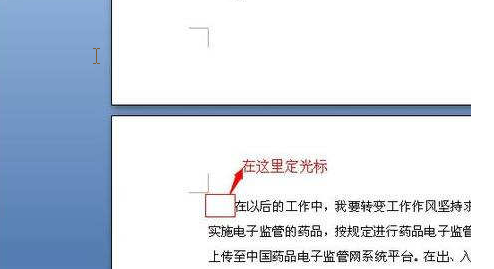
Word2007设置页码步骤2:点击上面菜单栏的页码布局,选择分隔符,选择下面的分节符,再选择下一页。
Word2007设置页码步骤3:会看到在光标前面出现一个空白页。
Word2007设置页码步骤4:选择菜单栏的插入,选择页眉,在选择编辑页眉
Word2007设置页码步骤5:文档会出现页眉页脚,在上面页眉页脚的菜单中选择转至页脚,光标到了页脚处,再点击链接到前一条页眉。此时文档页眉页脚右边的字(与上一节相同)消失。点击保存。
Word2007设置页码步骤6:点击菜单栏页眉页脚栏中的页码,点击设置页码格式,在随后出现的窗口上选择起始页码,点确定,点保存。
Word2007设置页码步骤7:将光标定到空白页的最前端,点Delete键,空白页去掉,页码设置成功。
以上是Word2007怎么从任意页开始设置页码的教程,希望对你们有帮助。
本文网址:http://www.k51.com.cn/info/zjisuanji/1708/105447.html



